予約のしかた
「予約かご」の本を予約する
「予約かご」の本を予約してみましょう。
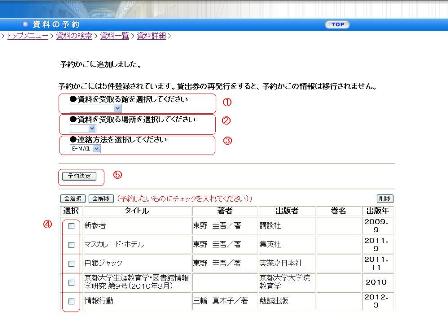
画像をクリックすると拡大します。
予約したい本を選ぶ④
④のチェックボタンをクリックして、予約したい本にチェックを入れてください。
資料を受け取る館の選択①
予約の本を受け取りたい図書館を選んでください。
資料を受け取る場所の選択②
①でBMを選んだときのみ、BMのステーションの一覧が出ます。図書館分館では、自動的に「開架」になります。
連絡方法を選択③
- 自宅
- 携帯
- 勤務先
- 不要
上記の連絡方法から選ぶことができます。
E-MAILの登録は、インターネットから登録します。こちら。
「予約決定」ボタンをクリック⑤
「予約決定」ボタンをクリックすると予約ができます。

上記の確認メッセージが表示され、「OK」ボタンをクリックすると、下記の画面になります。
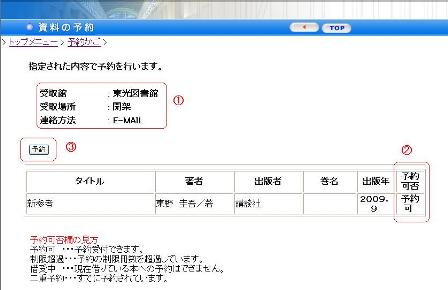
画像をクリックすると拡大します。
- ①の予約方法(受取館、受取場所、連絡方法)を確認してください。
- ②は、予約可能かを示しています。赤字のメッセージは予約ができません。
- ③の「予約」ボタンをクリックすると予約します。
予約可否と説明
| 予約可否 | 説明 |
|---|---|
| 予約可 | 予約受付できます。 |
| 制限超過 | 予約の制限冊数を超過しています。 |
| 借受中 | 現在借りている本への予約はできません。 |
| 二重予約 | すでに予約されています。 |
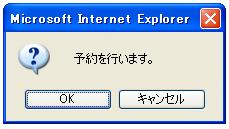
上記の確認メッセージが現れます。「OK」ボタンをクリックしてください。
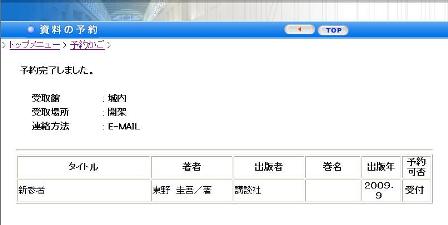
上記のような画面に変わり、予約が完了したとわかります。
「利用状況の照会」から「予約かご」の本を予約する
「予約かご」の本を予約するには、図書館ホームページのトップページの右にある「便利メニュー」の中の「利用状況の照会」(下記の図①)から予約ができます。
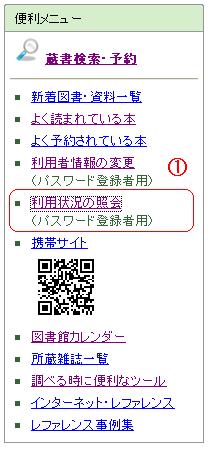
画像をクリックすると「利用状況の照会」へジャンプします。
予約の手順
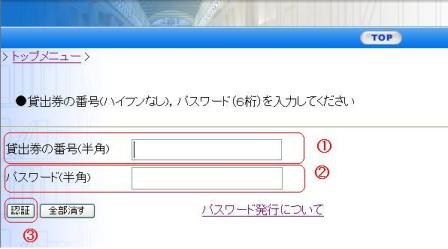
画像をクリックすると拡大します。
- 認証画面
- ①に登録番号(貸出券のバーコードの下の番号8桁)からハイフンを除いて半角数字のみを入力してください。
例 0123456-7 は、01234567 と入力してください。 - ②にパスワードを入力してください。(6桁半角数字)
- ③の認証ボタンをクリックしてください。
- ①に登録番号(貸出券のバーコードの下の番号8桁)からハイフンを除いて半角数字のみを入力してください。

画像をクリックすると拡大します。
①のように「予約状況」「貸出状況」「予約かご」の画面を切り替えられます。現在、「予約状況」を表示しています。(ピンクのボタンが現在表示している一覧です。)
利用状況の照会と説明
| 利用状況の照会 | 説明 |
|---|---|
| 予約状況 | 現在、あなたが予約している本の一覧です。 |
| 貸出状況 | 現在、あなたが借りている本の一覧です。 |
| 予約かご | 現在、あなたが予約かごに入れている本の一覧です。 |
「予約かご」ボタンをクリックして、「予約かご」の一覧を表示しましょう。
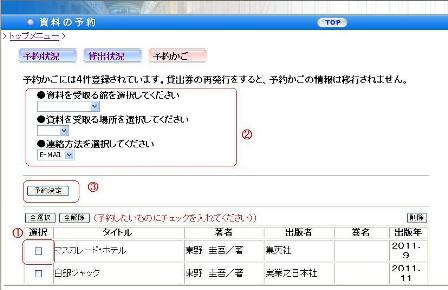
画像をクリックすると拡大します。
- ①の予約方法(受取館、受取場所、連絡方法)を確認してください。
- ②は、予約可能かを示しています。赤字のメッセージは予約ができません。
- ③の「予約」ボタンをクリックすると予約します。
予約可否と説明
| 予約可否 | 説明 |
|---|---|
| 予約可 | 予約受付できます。 |
| 制限超過 | 予約の制限冊数を超過しています。 |
| 借受中 | 現在借りている本への予約はできません。 |
| 二重予約 | すでに予約されています。 |
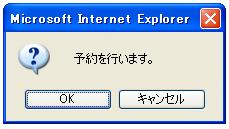
上記の確認メッセージが現れます。「OK」ボタンをクリックしてください。
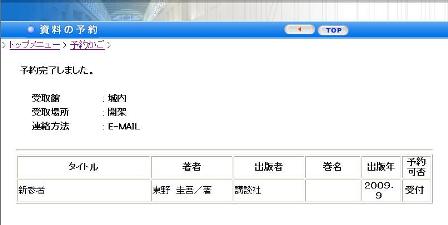
上記のような画面に変わり、予約が完了したとわかります。
E-Mailで連絡を希望の方へ
予約の連絡方法に、E-Mailを加えることができます。この手続きをすることで、ご自分の携帯電話やパソコンにE-Mailで予約のお知らせメールが届きます。
E-Mailアドレスの登録
E-Mailアドレスの登録は、図書館ホームページのトップページの右にある「便利メニュー」の中の「利用者情報の変更」(下記の図①)から登録できます。
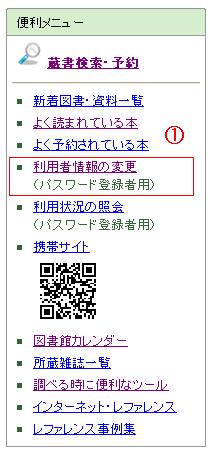
画像をクリックすると「利用者情報の変更」へジャンプします。
登録の手順
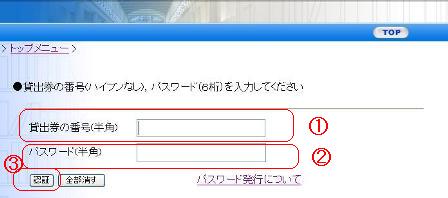
画像をクリックすると拡大します。
- 認証画面
- ①に登録番号(貸出券のバーコードの下の番号8桁)からハイフンを除いて半角数字のみを入力してください。
例 0123456-7 は、01234567 と入力してください。 - ②にパスワードを入力してください。(6桁半角数字)
- ③の認証ボタンをクリックしてください。
- ①に登録番号(貸出券のバーコードの下の番号8桁)からハイフンを除いて半角数字のみを入力してください。
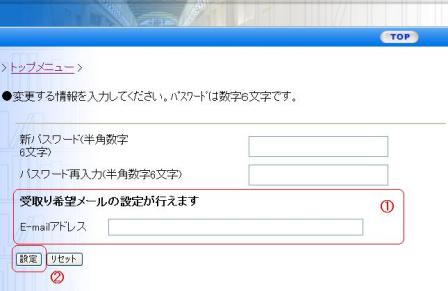
画像をクリックすると拡大します。
- E-Mailアドレスの登録画面
- ①にご自分の携帯電話やパソコンのE-Mailアドレスを半角英数字で入力してくさい。
例 muisk.kjh@nisyxjy.jp - ②の設定ボタンをクリックしてください。
- ①にご自分の携帯電話やパソコンのE-Mailアドレスを半角英数字で入力してくさい。
貸出券をお持ちでない方、パスワードをお持ちでない方、パスワードを忘れてしまった方はこちらをご覧下さい。(クリックするとジャンプします。)
 WebOPACの検索と予約のしかた
WebOPACの検索と予約のしかた